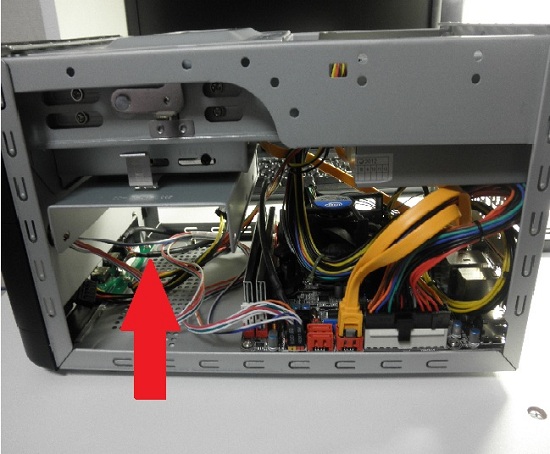自作PC弐号機にHDD取付!2.5インチ用のマウンタを購入!
ずっと前に組んだ自作PC弐号機にHDDを増設しようと思います。
が、PCケースを見ると、3.5インチのユニットしか取り付けれない。
ということで、急きょ2.5インチの機器を3.5インチに取り付けれるマウンタを買いに走った。
午前中は就職活動関係の用事があり、学校にいました。
今、就活の時期なんですよね~!
といいながら、やる気はあんまりなく、バイトのシフトを増やしまくってる状況。
こんなんでいいのか知らないけど、シフトを今までの倍以上にするという・・・!
2.5インチHDD用のマウンタをビックカメラで購入!
学校帰りに、ビックカメラへ寄って買ってきましたよ。
マウンタといってもただの金具なんですけどね。
自作PCをやっていると、何かと必要になることがあります。
ついでにPCパーツも見てきましたが、メモリがかなり高騰しています。
以前まで3千円くらいのものが5千円になっています。
HDDもタイの洪水の影響で未だに恐ろしい金額ですが、
メモリも似たようなことがあったのでしょうか?
本来の目的を思い出し、マウンタを探した。
580円でけっこう良さそうなモノ見つけました。

買ってきたマウンタをPC本体に取り付ける!
2.5インチのハードディスクが余っていたので、どうせなら弐号機に付けてしまえ!
という勢いで、早速取り付け開始!
写真を見て頂けるとわかるとおみますが、矢印の部分に取り付けます。
ちなみに、このユニットの上には別のマウンタを使ってSSDを取り付けてます。
取り付けるの大変そうに見えますが、このユニットをスライドすると簡単に取り外せます。
こんな感じでHDDの増設が完了しました。
あとは余っているSATAケーブルを接続するだけです。
この辺の作業は容易いです。
ところが、問題発生!
電源をつけても、増設したはずのHDDが認識しない。
「ディスクの管理」ツールで確認しても、何も表示されませんでした。
まさかHDDが故障した!?
とすぐに疑ってしまうのはまずいので、別のSATAケーブルで接続しなおして、
起動すると、あっさり認識してくれました!
原因はマザーボードの仕様だ。
弐号機のマザーボードですが、SATA3.0機器を全く受け付けてくれないのだ。
本来SATA2.0と互換性があるのだが、こういったマザボもあるらしい。
今回はSATAケーブルが根本の原因で、SATA3.0 (6GB/s) 用というのが駄目だったらしい。
SATA2.0 (3GB/s)に付け替えたら、普通に認識してくれました。
Amazonで購入した7000円の格安のマザーボードなので、仕方ないかな!
でも、ケーブルで認識しないってどうよ?
問題も解決したことだし、バイト先の送別会行ってきます!
今日はお世話になった社員さんと先輩アルバイトの人の送別会です。
私も一年後はその立場になるのかな?
では、飲みに行ってきます!
最新記事 by よっき (全て見る)
- 「圧着」と「圧接」の違い!コネクタを使った効率的な配線作業! - 2019年10月26日
- 夏の暑さ対策は大丈夫?冷却性能抜群のおすすめCPUクーラー!メモリに干渉しない最強の商品を紹介! - 2018年5月1日
- 自作PC弐号機のケースを換装!SilverStone製のミニタワーで冷却性とかっこよさを追求! - 2018年3月11日
スポンサードリンク